Win10系统怎么使用win7图片查看器
时间:2019-03-13
在我们日常使用win10系统电脑时,应该很多用户想要使用win7图片查看器,那么Win10系统怎么使用win7图片查看器呢?下面小编就为大家带来Win10系统使用win7图片查看器的方法分享,感兴趣的小伙伴快来看看吧。
Win10系统使用win7图片查看器的方法分享:
1. 打开一个“记事本”,粘贴下列代码:
Windows Registry Editor Version 5.00
; Change Extension's File Type
[HKEY_CURRENT_USER\Software\Classes\.jpg]
@="PhotoViewer.FileAssoc.Tiff"
; Change Extension's File Type
[HKEY_CURRENT_USER\Software\Classes\.jpeg]
@="PhotoViewer.FileAssoc.Tiff"
; Change Extension's File Type
[HKEY_CURRENT_USER\Software\Classes\.gif]
@="PhotoViewer.FileAssoc.Tiff"
; Change Extension's File Type
[HKEY_CURRENT_USER\Software\Classes\.png]
@="PhotoViewer.FileAssoc.Tiff"
; Change Extension's File Type
[HKEY_CURRENT_USER\Software\Classes\.bmp]
@="PhotoViewer.FileAssoc.Tiff"
; Change Extension's File Type
[HKEY_CURRENT_USER\Software\Classes\.tiff]
@="PhotoViewer.FileAssoc.Tiff"
; Change Extension's File Type
[HKEY_CURRENT_USER\Software\Classes\.ico]
@="PhotoViewer.FileAssoc.Tiff"
以上粘贴完成后如下图:
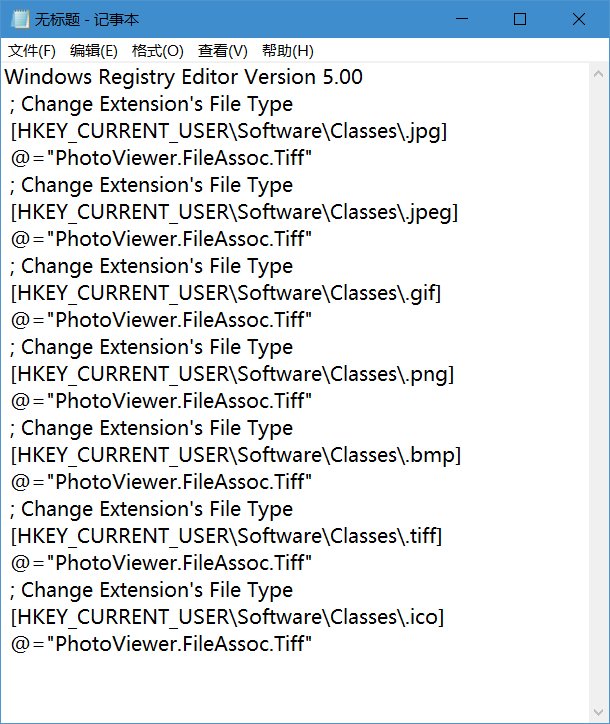
2. 把该记事本保存为“.reg”格式文件,使其成为注册表编辑文件:
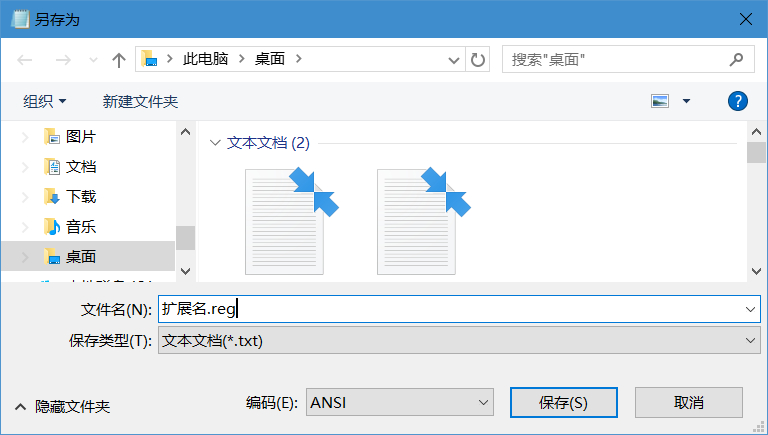
3. 双击运行该文件,出现提示点击“是”继续:
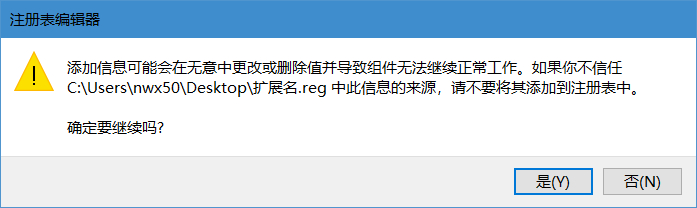
4. 这时,图片文件的打开方式就有了“windows照片查看器”。
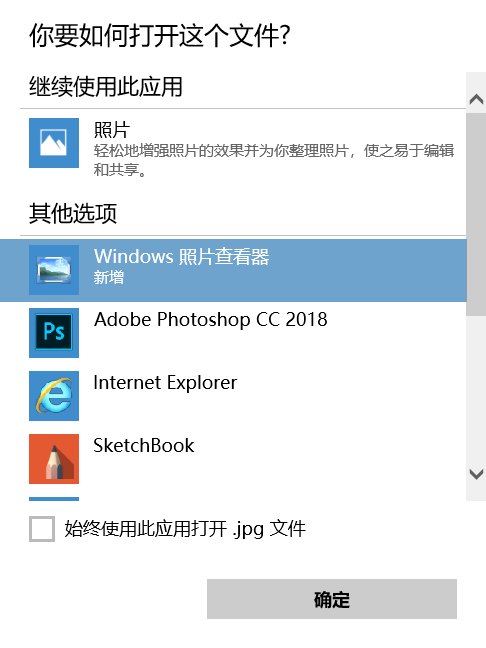
5. 尝试一下打开图片,还是熟悉的味道:
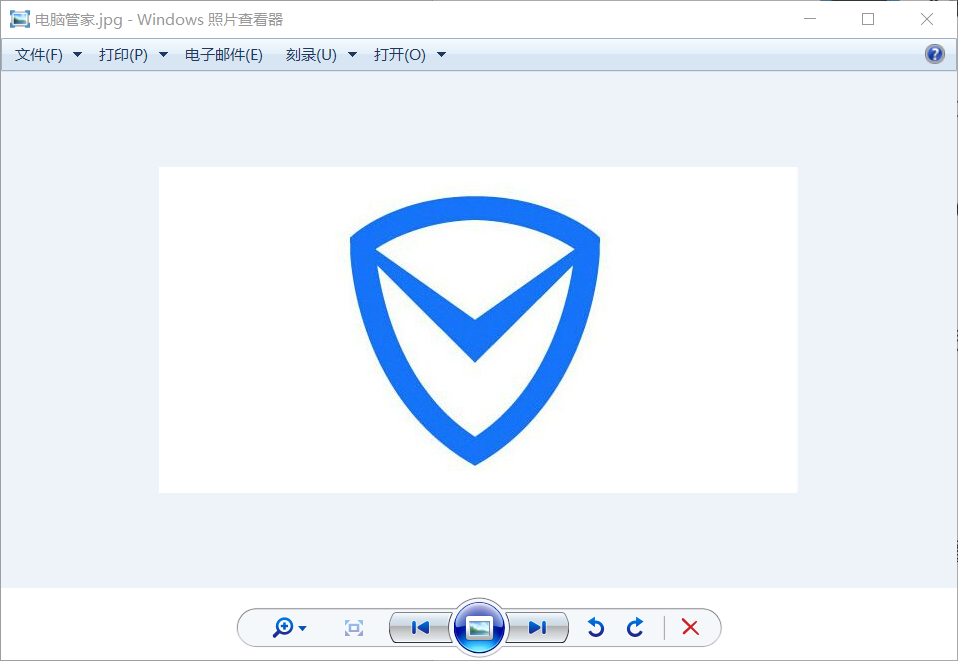
以上就是小编为大家带来的Win10系统使用win7图片查看器的方法分享,希望能对您有所帮助,更多相关教程请关注酷下载!












